2019/8/2 情報を追記しました。
ウェブ黎明期の90年代半ばはナローバンドの時代だったためか、サイトのパフォーマンスを上げるために画像の圧縮技術は必須でした。
ブロードバンドが当たり前になり動画も普通に見られるようになった現在、画像の圧縮は軽視されがちですが、それでも数が増えていくと大きくサイトのパフォーマンスに影響してきます。
そこで今回はWordPressで運用しているサイトのパフォーマンスを上げるためのTipsの中から、“画像圧縮”に焦点を当てて紹介していきたいと思います。
シンプル・イズ・ベストな画像圧縮プラグイン
「WP Resized Image Quality」
最初にご紹介するのは、画像をアップロードする際に任意の圧縮率を設定できるプラグイン「WP Resized Image Quality」です。
スライドバーで画像の圧縮率を決めるだけ
このプラグインの使い方はとっても簡単明快。インストール後、「設定」の「メディア設定」にアクセスし、「JPEG Quality」のスライドバーを動かし圧縮率を変更するだけです(デフォルトは90パーセント)。
ただし、すでにアップロード済みのファイルやJPEG以外の画像ファイルを圧縮する場合には別のプラグインを使用する必要があります。

アップ済みの画像も一括圧縮できるプラグイン
「EWWW Image Optimizer」
この「EWWW Image Optimizer」は、アップロードした画像を自動で最適化してくれるプラグインです。難しい設定をする必要もなく、すでにアップロード済みの画像も簡単に最適化することが可能です。
※exec関数を利用しているため、一部のレンタルサーバーなどでは使用できない場合があります。
基本的に設定はデフォルトのままでOK
管理画面でプラグインの細かな設定を行うことができますが、基本はデフォルトのままで大丈夫です。ただし「Conversion Settings」の中の「Delete originals」にチェックを付けてしまうと元のファイルが消されてしまうので、そこだけ注意しましょう。

アップロード済みの画像ファイルも一括変換が可能
「メディア」の「Bull Optimize」画面にある、Optimize Media Libraryの「Start optimizing」ボタンを押すことで、すでにアップロード済みの画像を一括で変換することができます。
ためしに2,000枚ほどの画像ファイルを変換してみたところ、約3時間ほどかかりました。サーバのパフォーマンスやサイトにアップされている画像の状況などででこれらは変化すると思いますが、大量の画像ファイルの一括変換にはそれなりに時間が掛かります。

圧倒的な圧縮率と画像の劣化を抑えられるという面では、下記記事で紹介しているプラグインもおすすめです。圧縮前後の画像を記事内で比較しています。

2020/02/28 情報を更新いたしました。 個人法人に限らずWEBサイトを運営していると、規模の大小があっても画像を多く活用しているでしょう。ただ、サイト内に画像が増えすぎると容量が大きくなり、ページの読み込みのスピードが落ちてしまいます。サイトを閲覧してもらうために読み込みスピードを最速...
プラグイン否定派の人には
WordPressは、このように便利なプラグインを入れるだけで簡単にやりたいことが実現できるのが魅力ですが、プラグインを大量に入れることでパフォーマンスが低下してしまっては本末転倒ですね。
そこで、極力プラグインは使いたくないという人のためにオススメなのがMedia4xが提供している「JPEG & PNG Image Compression」というウェブサービスです。
ためしに、800×800pxのグラデーション画像(129kb)をこのサイトで圧縮してみたところ、9.69kbまで押さえることができました。ちなみにフォトショップの「Web用に保存」(やや高画質)で圧縮した場合は15.7kbだったため、圧縮率はなかなかだと思います。

フォトレタッチソフトやこれらのウェブサービスでは過去の画像の変換は無理ですが、新規サイトで1枚ずつアップロードしていく場合は活用できそうですね。




















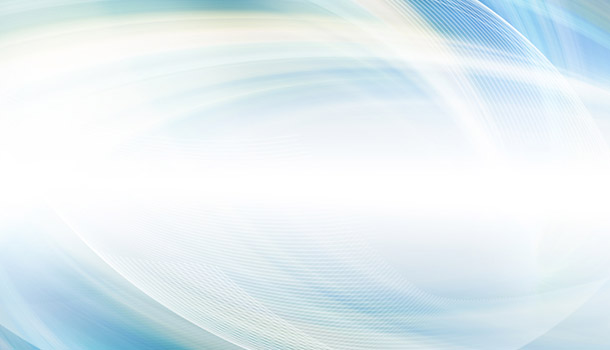





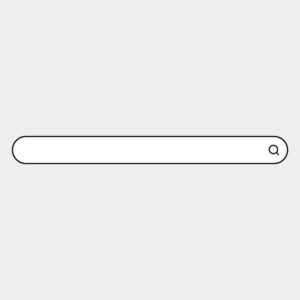
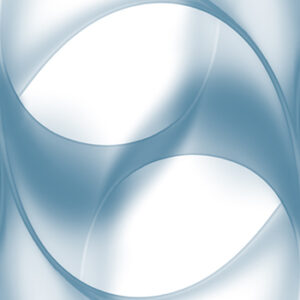
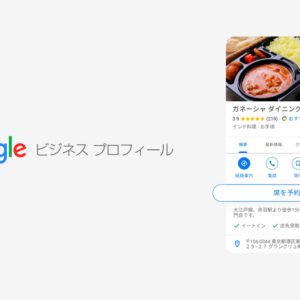
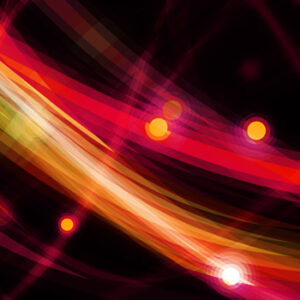





















コメント